
अंतिम बार अद्यतन किया गया

गैंट चार्ट कुछ कार्यों को पूरा करने में लगने वाले समय को मापने का एक उपयोगी तरीका है। अगर आप Google शीट्स में गैंट चार्ट बनाना चाहते हैं, तो इस गाइड का पालन करें।
ए गैंट चार्ट आमतौर पर इस्तेमाल किया जाने वाला चार्ट है जो विभिन्न समयावधियों के खिलाफ विशेष परियोजनाओं के टूटने को दर्शाता है। आप इन्हें एक्सेल या गूगल शीट्स जैसे स्प्रेडशीट टूल का उपयोग करके बना सकते हैं।
यदि आप Google पत्रक में गैंट चार्ट बनाना चाहते हैं, तो आपको पहले कुछ चरणों का पालन करना होगा। ऐसे।
Google शीट्स में गैंट कैसे बनाएं
Google पत्रक गैंट चार्ट बनाने में आपकी मदद करने के लिए, हम एक बुनियादी उदाहरण का उपयोग करेंगे जो सामान्य कार्यों की सूची को पूरा करने में लगने वाले समय को दर्शाता है। आप अपने स्वयं के स्प्रैडशीट डेटा और आवश्यकताओं के अनुरूप नीचे दिए गए चरणों को संशोधित कर सकते हैं।
अपना डेटा सम्मिलित करना
सबसे पहले, आपको अपने चार्ट को संदर्भित करने के लिए एक मूल तालिका बनानी होगी। यह करने के लिए:
- एक खोलो नई या मौजूदा Google पत्रक स्प्रैडशीट आपके ब्राउज़र में।
- एक नई छोटी तालिका बनाएँ और आरंभ करने के लिए कुछ शीर्षक सम्मिलित करें।
- उदाहरण के लिए, आपको पहले हेडिंग सेल की आवश्यकता होगी। इसके बाद, कार्यों के लिए एक मान, एक प्रारंभ तिथि, एक समाप्ति तिथि, और कोई अन्य परियोजना विवरण दर्ज करें।
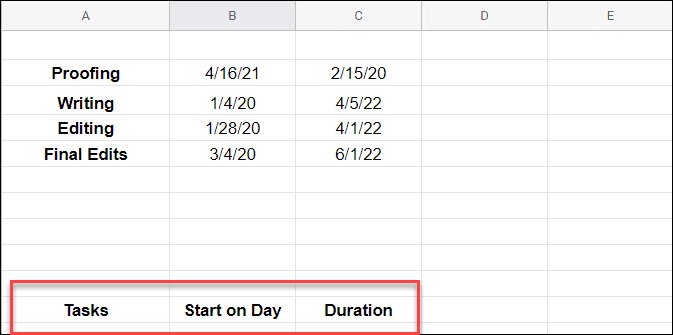
- इसके बाद, उसी डेटा को मूल शीट के नीचे या शीट के किसी अन्य अनुभाग में कॉपी और पेस्ट करें। यह गैंट शीट के प्रत्येक भाग में रेखांकन की गणना करने का काम करेगा।
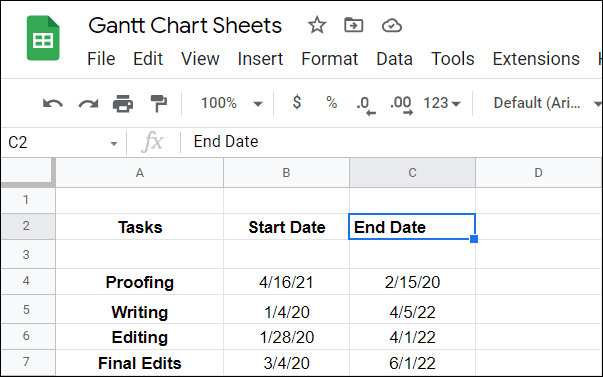
- अब, आपको दिन की शुरुआत की गणना करने की आवश्यकता है। यह सबसे अच्छा होगा यदि आपको प्रत्येक प्रारंभ तिथि और पहले कार्य की समाप्ति तिथि के बीच का अंतर मिल जाए। याद है, में निम्नलिखित दर्ज करें दिन शुरू करें आपके द्वारा बनाई गई द्वितीयक तालिका में फ़ील्ड।
=INT(B4)-INT($B$4)
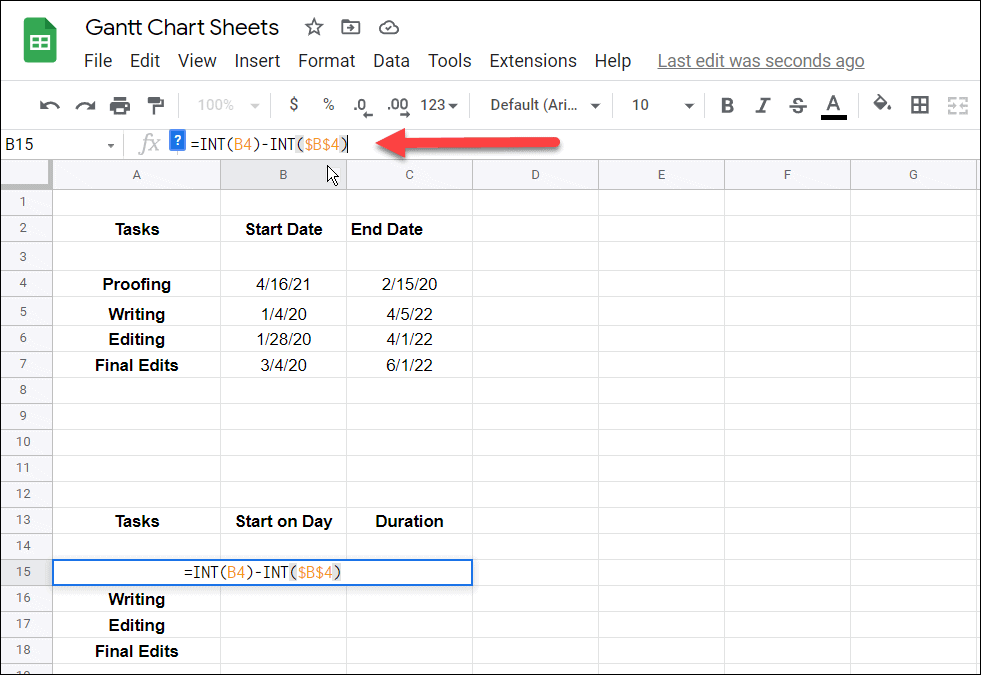
- पर क्लिक करें दिन शुरू करें सेल फिर से और फिर सेल के बगल में दिखाई देने वाले छोटे नीले वर्ग पर डबल-क्लिक करें।
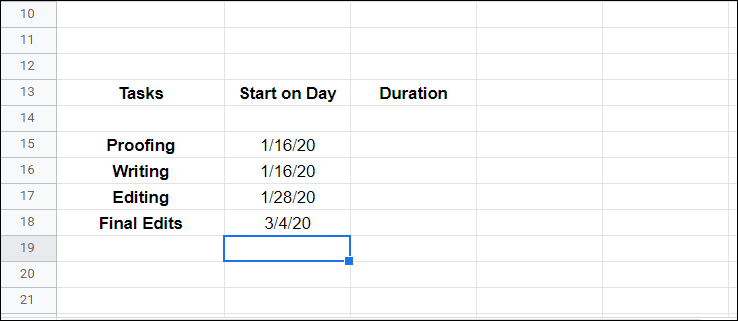
- अगला, आपको उस अवधि की गणना करने की आवश्यकता है जिसमें प्रत्येक कार्य में कितना समय लगेगा। यह एक अधिक जटिल सूत्र है, लेकिन यह अन्य चरों के बीच अंतर पाता है। यह होना चाहिए (
- )-( - ) और निम्न जैसा दिखता है: =(INT(C4)-INT($B$4))-(INT(B4)-INT($B$4))
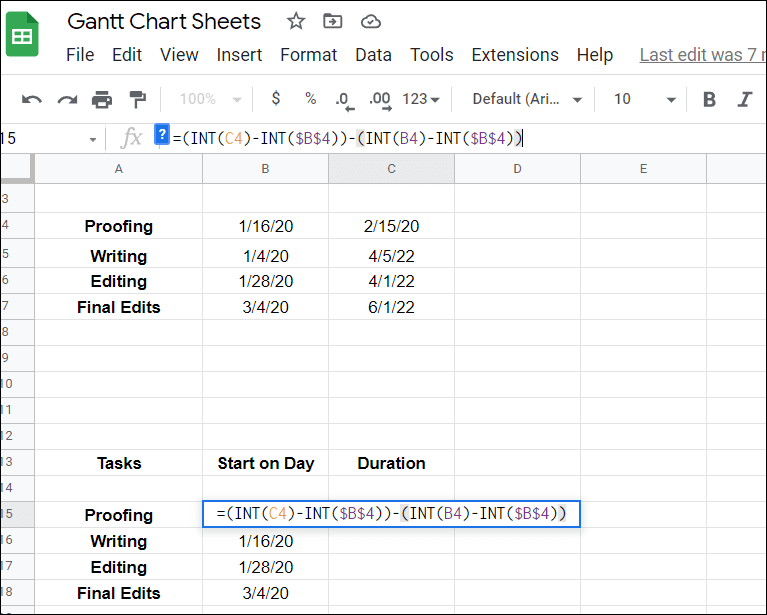
- प्रेस करने के बाद दर्ज, सेल पर फिर से क्लिक करें और सेल के आगे नीले वर्ग पर डबल-क्लिक करें। वह इसके लिए शेष कोशिकाओं को भर देगा।
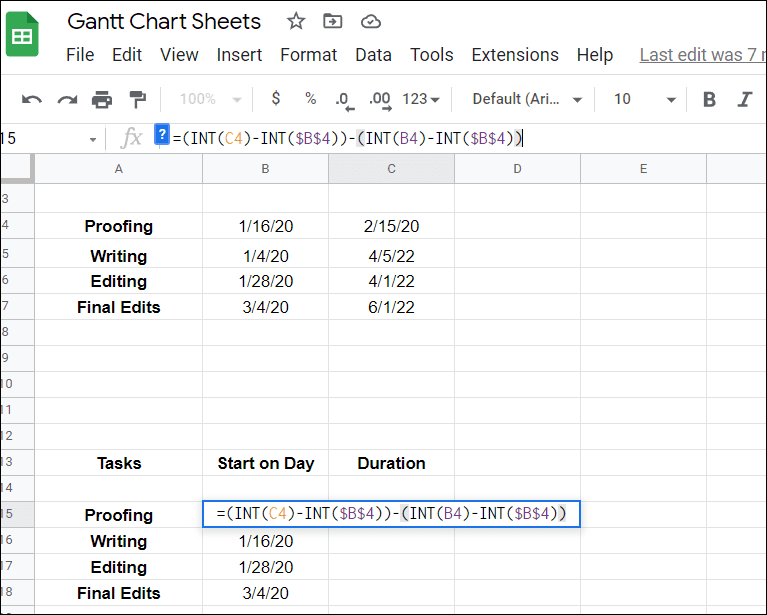
Google पत्रक में गैंट चार्ट बनाना
अपने डेटा के साथ, आप अपना गैंट चार्ट Google पत्रक में सम्मिलित कर सकते हैं।
Google पत्रक में अपना गैंट चार्ट बनाने के लिए:
- शीट में अपना डेटा हाइलाइट करें और चुनें सम्मिलित करें > चार्ट.
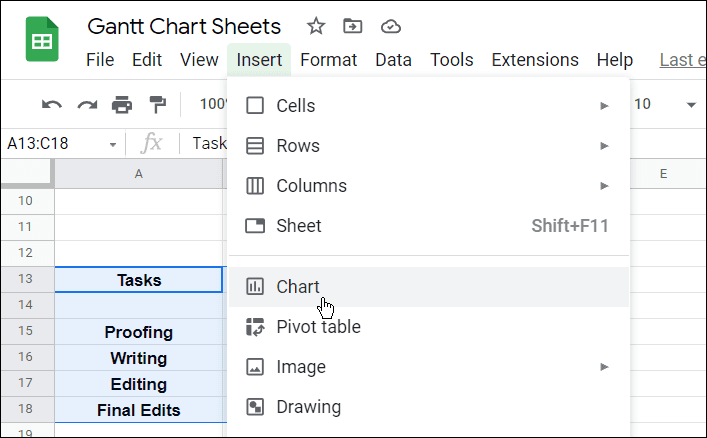
- नीचे चार्ट संपादक दाईं ओर, चुनें स्टैक्ड बार चार्ट.
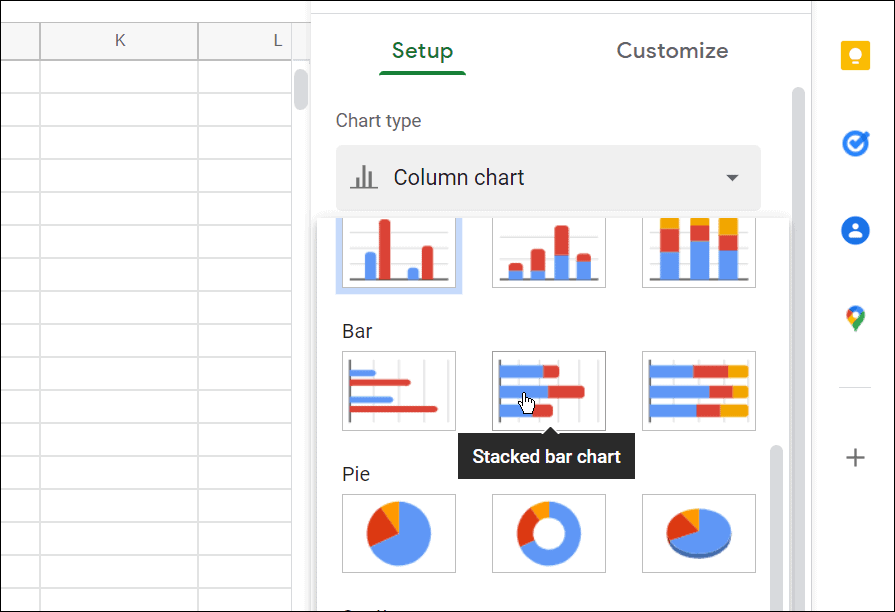
- अपना चुने गैंट चार्ट और चुनें विकल्प अनुकूलित करें मेनू पर दाईं ओर।
- के नीचे चार्ट और अक्ष शीर्षक अनुभाग, अपने चार्ट को एक नाम दें।

- यही सब है इसके लिए। अब आपके पास अपना गैंट चार्ट है जो उस Google शीट द्वारा गणना किए गए आपके डेटा को प्रदर्शित करता है जिस पर आप काम कर रहे थे।
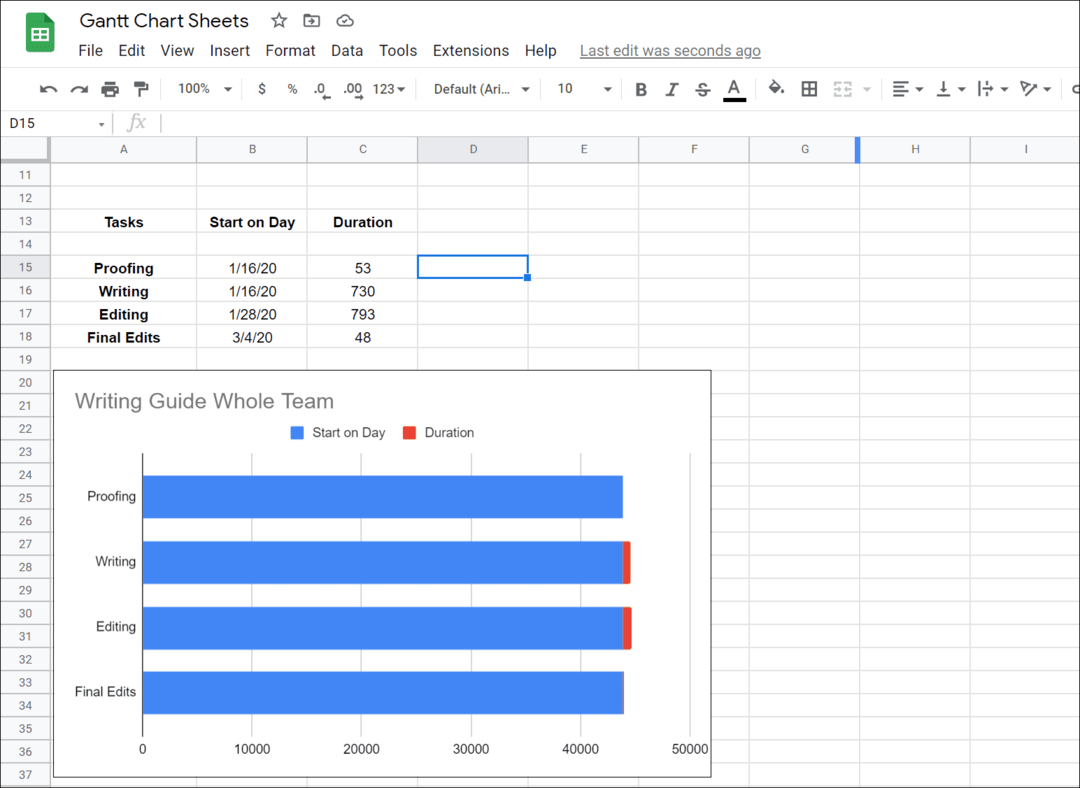
Google डॉक्स और माइक्रोसॉफ्ट ऑफिस में चार्ट बनाना
Google पत्रक में गैंट चार्ट बनाने से आपको परियोजनाओं की एक सूची मिलती है, जो उन्हें पूरा करने में लगने वाले समय के अनुसार होती है। आमतौर पर, इसका उपयोग बार चार्ट के रूप में किया जाता है जो किसी प्रोजेक्ट, कार्यों या घटनाओं के समय के अनुसार टूटने को दर्शाता है। जब आप किसी व्यवसाय या टीम प्रोजेक्ट के लिए गैंट चार्ट बनाते हैं तो Google पत्रक में गैंट चार्ट बनाना सहायक होता है।
गैंट चार्ट बनाना केवल एक चीज नहीं है जो आप कर सकते हैं। उदाहरण के लिए, आप कर सकते हैं Google पत्रक में चार्ट बनाएं और कस्टमाइज़ करें या Google पत्रक सेल में एक छवि डालें. यदि आप एक हैं माइक्रोसॉफ्ट ऑफिस उपयोगकर्ता, देखें कि कैसे एक्सेल में गैंट चार्ट बनाएं या एक्सेल में स्कैटर प्लॉट बनाएं.
अपनी विंडोज 11 उत्पाद कुंजी कैसे खोजें
यदि आपको अपनी विंडोज 11 उत्पाद कुंजी को स्थानांतरित करने की आवश्यकता है या ओएस की एक साफ स्थापना करने के लिए बस इसकी आवश्यकता है,...
Google क्रोम कैश, कुकीज़ और ब्राउज़िंग इतिहास को कैसे साफ़ करें
Chrome आपके ब्राउज़र के प्रदर्शन को ऑनलाइन अनुकूलित करने के लिए आपके ब्राउज़िंग इतिहास, कैशे और कुकीज़ को संग्रहीत करने का एक उत्कृष्ट कार्य करता है। उसका तरीका है...
इन-स्टोर मूल्य मिलान: स्टोर में खरीदारी करते समय ऑनलाइन मूल्य कैसे प्राप्त करें
इन-स्टोर खरीदने का मतलब यह नहीं है कि आपको अधिक कीमत चुकानी होगी। मूल्य-मिलान गारंटी के लिए धन्यवाद, आप खरीदारी करते समय ऑनलाइन छूट प्राप्त कर सकते हैं ...
डिजिटल गिफ्ट कार्ड के साथ डिज़्नी प्लस सब्सक्रिप्शन कैसे उपहार में दें
यदि आप डिज़्नी प्लस का आनंद ले रहे हैं और इसे दूसरों के साथ साझा करना चाहते हैं, तो यहां डिज़्नी+ उपहार सदस्यता खरीदने का तरीका बताया गया है...

